快影游戏制作字幕动画教程
快影是一款功能强大的视频编辑软件,它可以帮助用户轻松制作出高质量的视频。其中,字幕动画是视频制作中不可或缺的一部分,它可以为视频增添趣味性和视觉效果。下面,我们将介绍如何使用快影制作字幕动画。

快影怎么制作字幕动画?
1、打开快影软件,然后我们在软件中导入一段素材,接着点击下面的字幕功能,如下图所示。
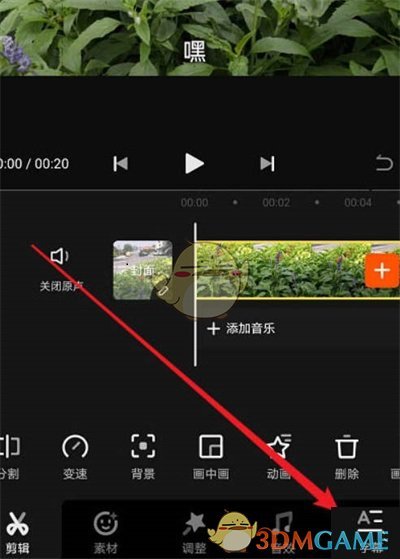
2、当我们点击字幕之后,然后我们在点击中间的加字幕功能,如下图所示。
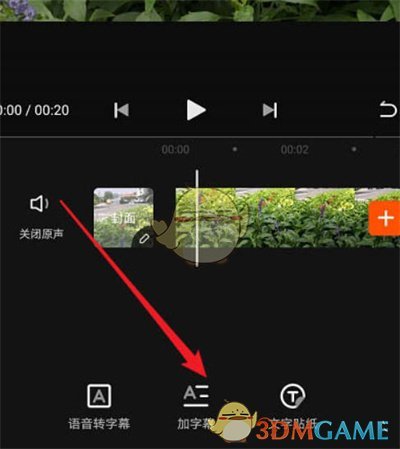
3、点击了加字幕之后,然后找到右侧的动画选项,如下图所示。
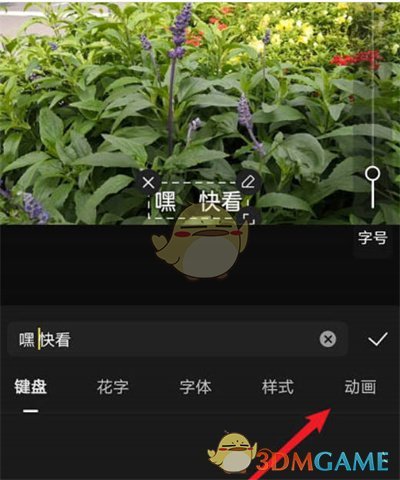
4、当我们点击了动画之后,我们就可以看到有很多的样式了,我们选择自己的喜欢的样式即可,如下图所示。
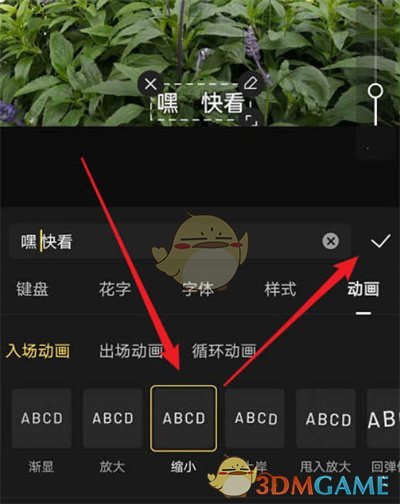
以上就是小编带来的快影怎么制作字幕动画?快影制作字幕动画教程,更多相关资讯教程,请关注虫虫助手。
相关攻略
倒放功能是一个非常受欢迎的工具,因为它能够创造出一些有趣和独特的视觉效果。快影作为一款功能强大的视频编辑软件,自然也提供了倒放功能。那么,快影倒放在哪里呢?可能有的小伙伴还不太清楚。下面,我们就来一步步教你找到并使用这个功能。

快影倒放在哪里?
1、打开快影后,在素材栏中找到需要编辑的视频素材,点击导入
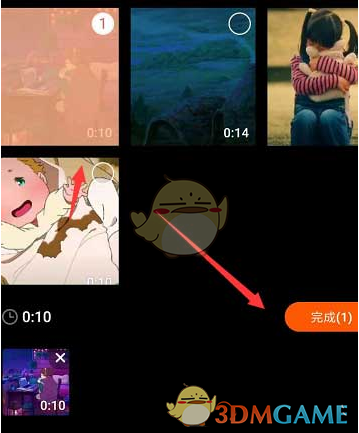
2、将视频添加到编辑面板中后,找到剪辑属性
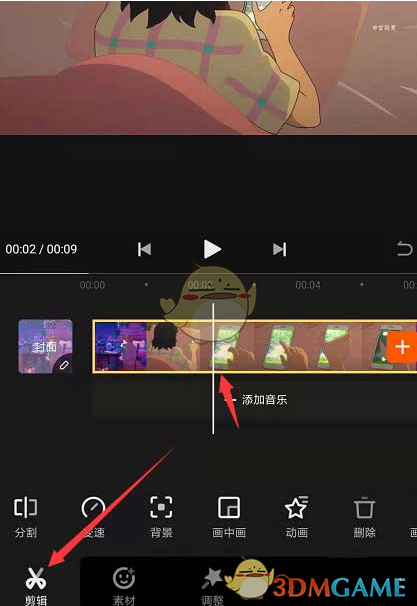
3、在上方扩展栏中,可找到倒放属性
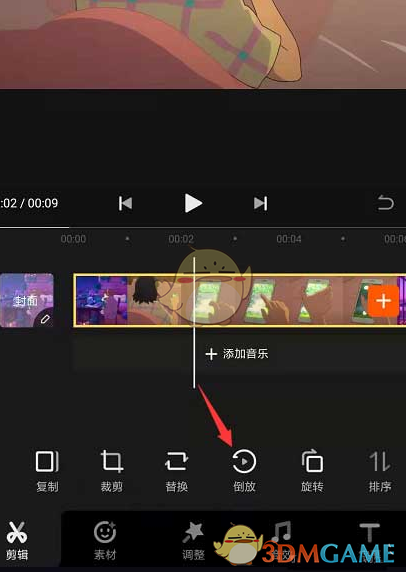
4、点击应用后,可将整个视频添加倒放样式
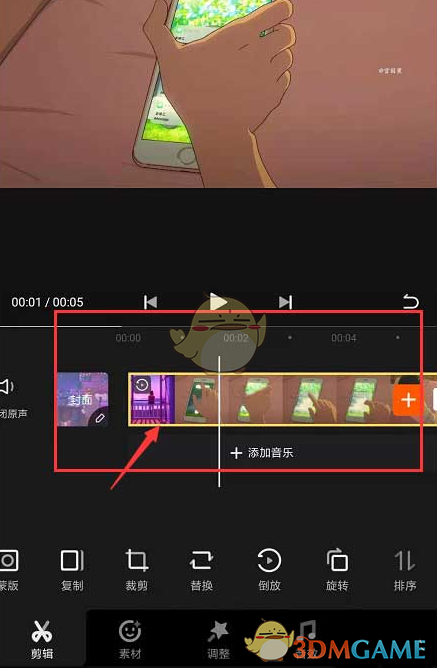
5、如果视频片段过长时,可先将其分割为片段,然后再将选择倒放属性。
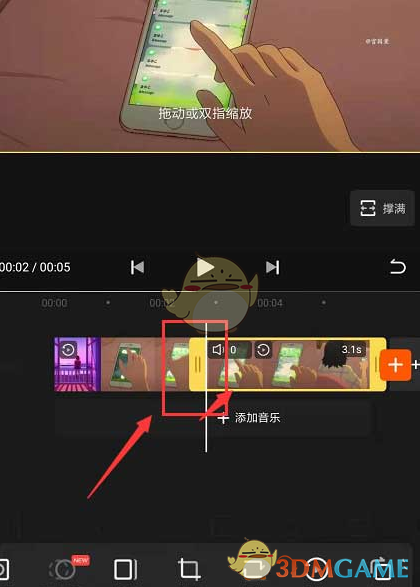
以上就是小编带来的快影倒放在哪里?快影倒放功能使用教程,更多相关资讯教程,请关注虫虫助手。










